Mac打開(kāi)應(yīng)用提示已損壞怎么辦 Mac安裝軟件時(shí)提示已損壞怎么辦?
用戶在升級(jí)了最新Mac系統(tǒng)后,打開(kāi)一些應(yīng)用時(shí)會(huì)出現(xiàn)“應(yīng)用XX已損壞”的系統(tǒng)提示,安裝這些應(yīng)用的時(shí)候總是提示“已損壞,移至廢紙簍”這類信息,根本無(wú)法打開(kāi)應(yīng)用,那么Mac打開(kāi)應(yīng)用提示已損壞怎么辦?Mac安裝軟件時(shí)提示已損壞怎么辦?一起來(lái)了解一下!

Mac打開(kāi)應(yīng)用提示已損壞的解決辦法:
一、10.15及以上新系統(tǒng)出現(xiàn)應(yīng)用提示損壞打不開(kāi)的解決方法:
打開(kāi)終端(屏幕下方Dock欄中的的小火箭圖標(biāo)“啟動(dòng)臺(tái)”——“其他”——打開(kāi)“終端”),在終端中粘貼下面命令:
sudo xattr -r -d com.apple.quarantine
(注意quarantine后面有個(gè)空格,復(fù)制上面命令的時(shí)候注意一定不要漏了)
打開(kāi)屏幕下方的“訪達(dá)(笑臉圖標(biāo))”—選擇左側(cè)邊欄的“應(yīng)用程序”,再找到你需要處理的軟件拖拽到命令后面,按回車后輸入密碼執(zhí)行,舉個(gè)例子,比如需要打開(kāi)sketch應(yīng)用的命令是:
sudo xattr -r -d com.apple.quarantine /Applications/sketch.app/
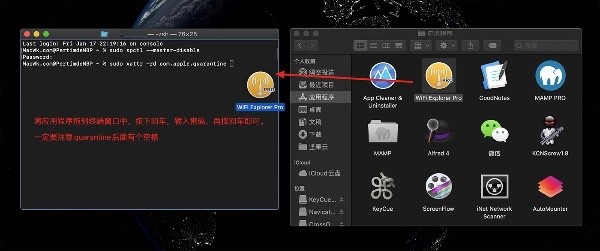
二、打開(kāi)應(yīng)用提示已損壞是因?yàn)樾孪到y(tǒng)的原因。新的系統(tǒng)為了加強(qiáng)安全機(jī)制,默認(rèn)不允許用戶自行下載安裝應(yīng)用程序,只能從Mac App Store里安裝應(yīng)用。那么怎么解決呢?
1、首先,打開(kāi)終端,在系統(tǒng)的Dock欄找到并啟動(dòng)控制臺(tái)(Launchpad),終端默認(rèn)在“其他”這個(gè)文件夾中。

2、然后,輸入代碼:sudo spctl --master-disable(master前面為兩個(gè)短橫線)注意紅框處是空格。

相關(guān)文章:
1. MacOS系統(tǒng)取消應(yīng)用自動(dòng)啟動(dòng)的方法2. win11隱藏文件打開(kāi)教程3. Windows11打開(kāi)切屏快捷鍵技巧分享4. 教你在OS X 10.11上使用Bootcamp創(chuàng)建Win7安裝盤(pán) Mac上創(chuàng)建Win7安裝盤(pán)圖文教程5. macOS Catalina10.15.1值得升級(jí)嗎 macOS Catalina10.15.1更新了什么6. macbookair雙系統(tǒng)好嗎 Windows裝雙系統(tǒng)的好處和壞處7. Win10系統(tǒng)無(wú)法打開(kāi)微博鏈接怎么辦?8. 蘋(píng)果 macOS 13 Ventura 開(kāi)發(fā)者預(yù)覽版 Beta 11今日推送9. 蘋(píng)果發(fā)布 macOS Ventura 測(cè)試版 13.2(b)快速安全響應(yīng)更新10. Win10系統(tǒng)下使用360瀏覽器無(wú)法打開(kāi)qq空間怎么辦?

 網(wǎng)公網(wǎng)安備
網(wǎng)公網(wǎng)安備